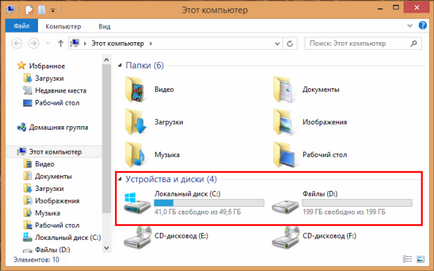Как да се раздели на твърдия диск в Windows 8

В действителност, това ръководство е не само подходящи за Windows 8.1, но и други версии на операционната система.
Как да се раздели на твърдия диск в Windows
За работа с дискове, има много софтуер на трета страна, както за Windows и други операционни системи или са налице някои дистрибуции са: Patriotion магия, Acronis Disk Director, GParted, и т.н., но ние няма да усложни живота си и да използвате стандартната полезността "Управление на дискове", която е включена в Windows.
Щракнете с десния бутон на мишката (RMB) върху иконата "Start" и поп-меню изберете "Управление на дискове".
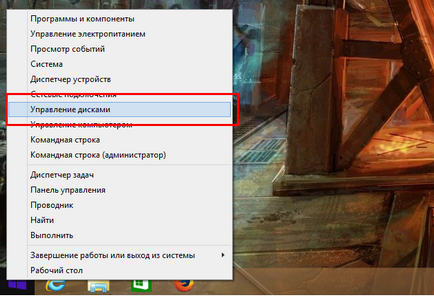

Както можете да видите, че имам два тома: C и дял услуга. Сега ние създаваме друг диск (D), на която ще съхранявате вашите файлове.
Новият участък ще се създаде чрез намаляване на диск C. Кликнете върху него и изберете елемента ПКМ "Свиване на том."

Ще се отвори прозорец "Compact С".

Какво правя тези области:
- Общият размер преди компресия (MB) - текущия размер на диска;
- Предлага компресия пространство (MB) - свободно място на дяла, ние можем да отпусне нов обем;
- Размерът на сгъстен пространство (MB) - размера на паметта, която сте решили да се разпределя на новия дял. Правя профил на 200 GB е равен на 204800 MB (200 * 1024);
- Общо количество след компресия (MB) - Disc размер след компресия С;

преса "Компресиране". След извършване на компресията се неразпределено пространство е 200 GB.
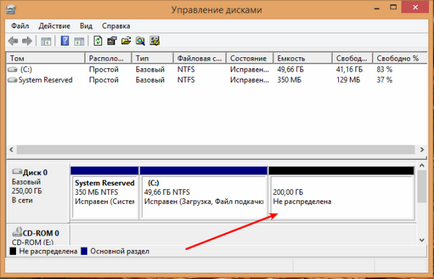
Но това не е нов раздел, то е само пространство без файлова система. Сега от него трябва да се създаде, че Д. Кликнете RMB за свободното сайта. И менюто изберете "Нов обикновен том"
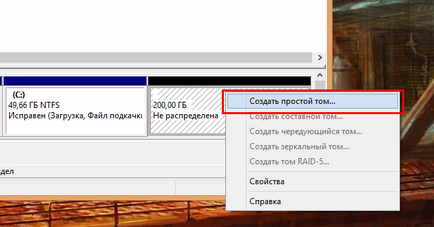
започва "Съветник за нов обикновен том"
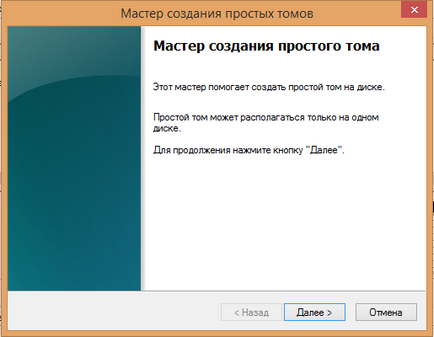
кликнете с десния бутон "Напред"
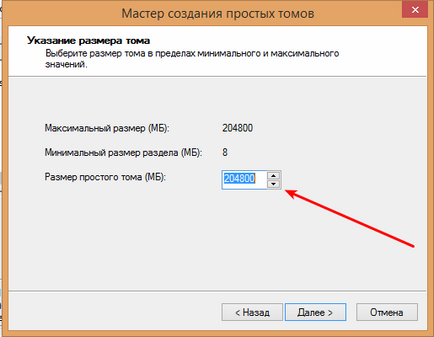
Посочете размер - цялото свободно пространство (максимален размер). удар "Напред"
Сега изберете монтиране на звука.

Най-познат и най-лесният начин е да се "Определяте буквата". По подразбиране показва писмо се появява по азбучен ред, след като в предишния раздел. Това означава, че на предишния обем е "C" ще бъде следващият "D", но можете да изберете друго писмо, ако искате да. удар "Напред"
Персонализиране формат на дяла.

марка "Формат този обем следва" и създаде:
марка "Quick Format" и кликнете "Напред"
Следваща ще бъде прозореца на крайния настройки. след кликане "Напред", за да започнете да създавате зоната.
В края на нашия твърд диск ще бъде разделен на три секции.
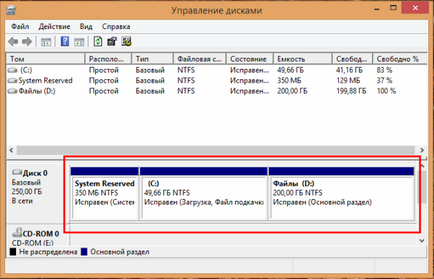
Близо програма и проверете резултата през проводника.